Reconnaissance des scènes/modification
Lorsque vous devez modifier une vidéo qui a déjà été convertie en un seul fichier, vous pouvez utiliser l'outil de reconnaissance des scènes de VEGAS Pro pour simplifier le processus. Grâce à la puissance de l'intelligence artificielle, la reconnaissance de scène détecte automatiquement les coupures, les fondus et les fondus enchaînés dans votre vidéo, puis découpe la vidéo en événements ou sous-clips chronologiques distincts dans la fenêtre Média du projet.
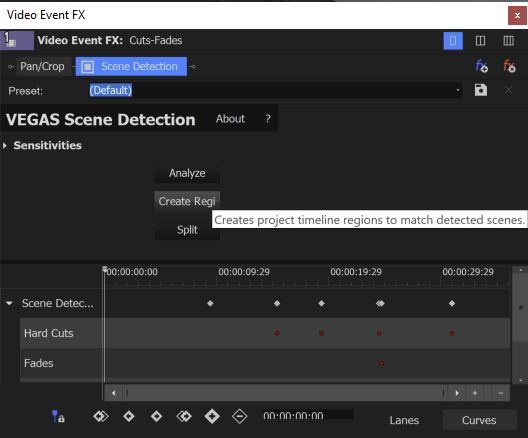
Utiliser l'outil de reconnaissance des scènes
-
Ajoutez une vidéo à votre barre temporelle.
-
Option 1 :
Cliquez sur le bouton Plus
de l'événement et choisissez Détecter les scènes et diviser dans le menu.
L'outil analyse les fichiers dans l'événement et détecte les changements de scène. Il divise ensuite automatiquement l'événement en plusieurs événements distincts, chacun d'entre eux contenant une scène détectée distincte.
- ou -
Option 2 :
-
Cliquez sur l'onglet Effets vidéo pour ouvrir cette fenêtre.
-
Sélectionnez Reconnaissance des scènes dans la liste des effets.
-
Faites glisser le préréglage par défaut sur l'événement dans votre barre temporelle.
-
Dans la fenêtre Effets d'événement vidéo, cliquez sur le bouton Analyser.
Une fois l'analyse terminée, une barre temporelle d'images clés apparaît avec des images clés à l'emplacement de chaque coupure, fondu ou fondu enchaîné. Vous pouvez modifier manuellement ces images clés pour affiner vos résultats.
-
Utiliser l'outil au niveau des fichiers du projet
Cliquez sur l'onglet Média de projet si nécessaire pour afficher cette fenêtre.
Ici, vous pouvez soit ajouter les scènes détectées à votre barre temporelle, soit créer des sous-clips pour chaque scène détectée.
Détectez les scènes et ajoutez-les en tant qu'événements distincts à votre barre temporelle :
Effectuez un clic droit sur le clip dans la liste Média de projet et choisissez Détecter les scènes et les ajouter à la barre temporelle dans le menu contextuel.
L'outil ajoute le fichier à votre barre temporelle à l'emplacement actuel du curseur, détecte les différentes scènes et divise l'événement en plusieurs événements en fonction des scènes détectées.
Créez des sous-clips individuels dans la corbeille Média du projet sans rien ajouter à votre barre temporelle :
Effectuez un clic droit sur le clip dans la liste Média de projet et choisissez Détecter les scènes et créer des sous-clips dans le menu contextuel.
Une fois l'analyse terminée, l'outil ajoute un nouveau sous-clip à votre sous-dossier pour chaque scène individuelle qu'il détecte.
Détecter les scènes à partir de votre fenêtre Découpage :
Effectuez un clic droit sur votre clip dans la fenêtre Média de projet et choisissez Ouvrir dans Découpage dans le menu contextuel (ou utilisez l'une des autres méthodes pour ajouter un clip à votre fenêtre Découpage).
Cliquez sur le bouton Plus 
Là aussi, vous obtenez des événements individuels sur la barre temporelle pour chaque scène détectée.
Ajoutez l'outil en tant qu'effet à un événement de clip de la barre temporelle :
Cette fonction peut s'avérer extrêmement utile si vous souhaitez diviser une barre temporelle imbriquée ou un événement de projet sur votre barre temporelle principale en événements individuels. Il peut également s'avérer utile lorsque les méthodes plus automatiques décrites ci-dessus ne donnent pas les résultats attendus et que vous souhaitez avoir un peu plus de contrôle sur le processus.
Si vous n'obtenez pas de résultats satisfaisants lors de la première analyse, cliquez sur la flèche déroulante Sensibilité pour faire apparaître les contrôles de sensibilité. Ajustez ces contrôles et analysez à nouveau le clip. Testez différentes sensibilités jusqu'à ce que vous obteniez le résultat souhaité.
Une fois les modifications dans votre vidéo détectées, cliquez sur le bouton Diviser pour appliquer les modifications détectées au clip sur votre barre temporelle.
*nouveau depuis VEGAS Pro 23*
Vous pouvez créer automatiquement des régions correspondant aux scènes détectées. Il existe de nombreuses raisons de créer des régions, mais l'une d'entre elles est que vous pourrez ensuite utiliser ces régions avec le script de rendu par lots afin d'effectuer le rendu de nouveaux fichiers pour chaque scène détectée.
-
Lancez la fonction d'analyse de la reconnaissance des scènes sur un événement sélectionné.
-
Une fois l'analyse terminée, cliquez sur le bouton Créer des régions. Les régions sont instantanément ajoutées à la barre temporelle.
Si vous souhaitez des événements distincts pour chaque scène :
Cliquez sur le bouton Diviser.
- ou -
Si vous souhaitez effectuer le rendu de fichiers individuels :
-
Choisissez Outils | Script | Rendu par lots.
-
Dans la boîte de dialogue Script de rendu par lots, sélectionnez le bouton radio Rendre les régions, spécifiez vos autres options et cliquez sur OK.
Dernière modification le décembre 08, 2025